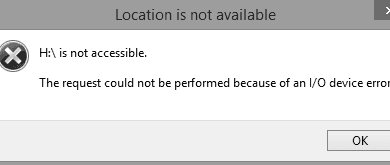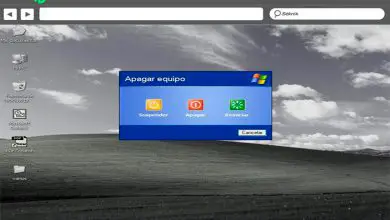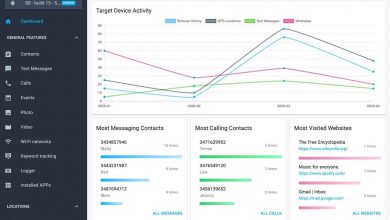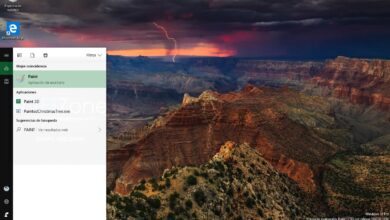Überprüfen Sie, ob Ihr Windows 10 aktiviert ist und erhalten Sie den Aktivierungsschlüssel
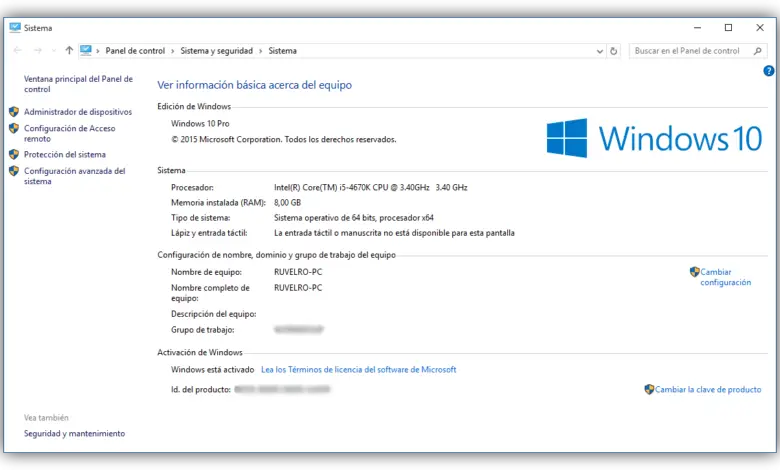
Die Verwendung eines Betriebssystems ohne Aktivierung ist sehr gefährlich, da nach der Testphase viele Funktionen automatisch blockiert werden, während man auf die Aktivierungsschlüssel entsprechend . Es ist auch möglich, dass sogar das Betriebssystem vollständig abstürzt, daher müssen wir nach der Installation sicherstellen, dass wir den Schlüssel richtig eingegeben und richtig aktiviert haben, um Probleme zu vermeiden.
Normalerweise nimmt Windows 10 den Schlüssel automatisch von UEFI oder fordert ihn während der Installation an. Wenn das Passwort korrekt ist, sobald wir Zugang zum Internet haben, wird das Betriebssystem korrekt aktiviert, aber es ist möglich, dass dieser Aktivierungsprozess aus verschiedenen Gründen nicht korrekt abgeschlossen wird.
Überprüfen Sie, ob Windows 10 aktiviert ist
Wie in früheren Versionen von Windows ist es sehr einfach zu überprüfen, ob unser Betriebssystem aktiviert ist. Alles, was wir tun müssen, ist mit der rechten Maustaste auf das Symbol "Computer" auf dem Desktop zu klicken und seine Eigenschaften zu öffnen.
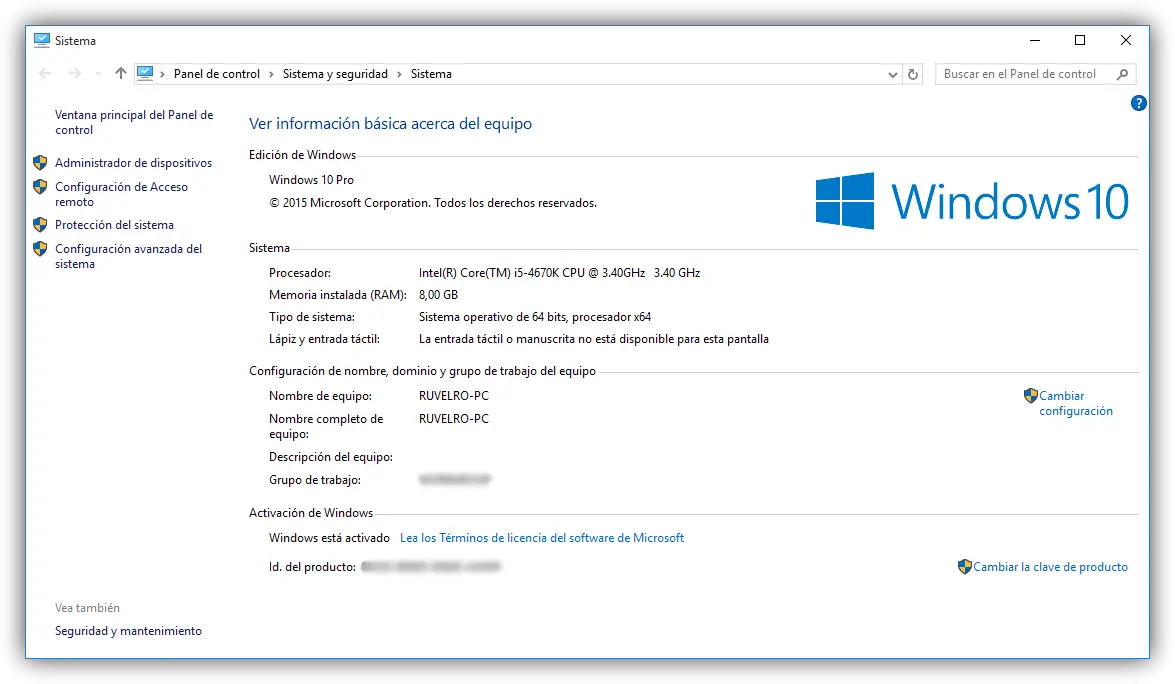
Wie wir sehen können, zeigt es unten die Produktidentifikationsnummer und ob unser Windows ordnungsgemäß aktiviert ist oder nicht. Falls es nicht aktiviert ist, können wir auch die Tage sehen, an denen wir das Produkt aktivieren müssen, bevor das Betriebssystem deaktiviert wird.
So ändern Sie das Windows 10-Passwort
Unten rechts sehen wir einen Link mit dem Titel „Produktschlüssel ändern“. Wenn wir darauf klicken, öffnet sich ein einfacher Assistent, der uns nach dem neuen Passwort fragt, das nach der Überprüfung unser Betriebssystem aktiviert.
Wiederherstellen des Windows 10-Aktivierungsschlüssels
Viele Benutzer haben unser Betriebssystem über das Insider Preview-Programm installiert. In den Tagen vor der Veröffentlichung der endgültigen Version des Betriebssystems bot Microsoft Benutzern Lizenzen an, um das System vor dem Start zu testen und verschiedene Fehler und Fehler beheben zu können.
Viele Benutzer wird den Schlüssel an einem sicheren Ort notiert haben um ihn bei Bedarf reaktivieren zu können, aber es ist möglich, dass andere ihn nicht geschrieben haben und der Schlüssel verloren ging.
Wenn unser Windows aktiviert ist, ist es möglich, den Schlüssel mit einem einfachen Tool namens Produkey wiederherzustellen. Wir können diese App kostenlos herunterladen (und ohne unerwünschte Software) von der Hauptseite von Nirsoft .
Sobald das Tool heruntergeladen ist, führen wir es mit Administratorrechten aus und zeigen uns alle Schlüssel der installierten Produkte an.
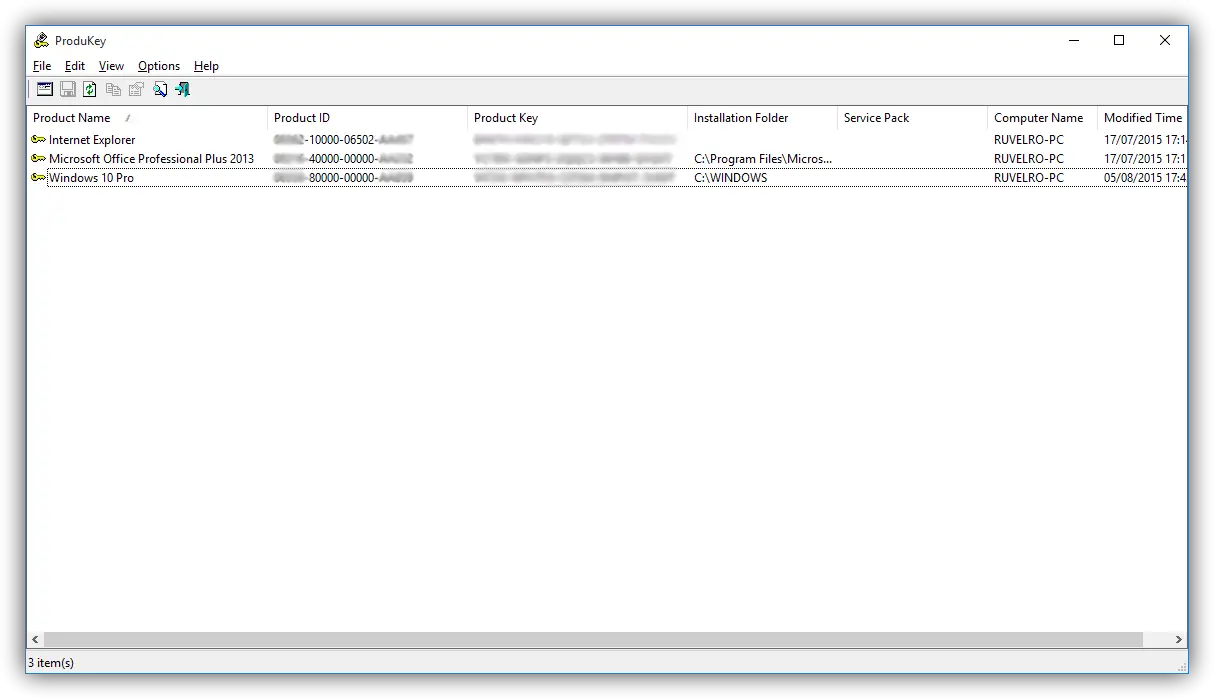
Auf dem Screenshot können wir sehen, dass wir neben dem Windows 10-Schlüssel auch den Microsoft Office-Schlüssel, den Internet Explorer, erhalten haben und wenn wir auch den Exchange Server- oder SQL Server-Schlüssel hätten, würden wir ihn auch nach der Wiederherstellung haben.
Vergessen Sie nicht, unsere Tipps und Tutorials zu Windows 10 zu besuchen.